GPU設定
 建議變更
建議變更


在發佈時、網關工具並未原生支援內部部署的GPU型執行。提供下列設定與指引、讓讀者瞭解FlexPod 使用GATE PCIe夾層卡的後置NVIDIA Tesla P6 GPU使用時、如何簡單易用。
我們使用下列Cisco驗證設計(CVD)做為參考架構和最佳實務指南、來設定FlexPod 「不支援」環境、以便執行使用GPU的應用程式。
以下是此設定的一組重點摘要:
-
我們在UCS B200 M5伺服器的夾層插槽中使用PCIe NVIDIA Tesla P6 GPU。
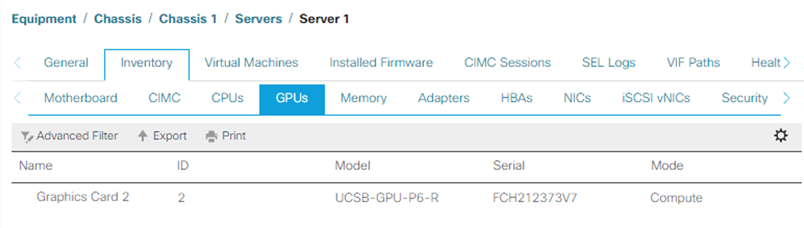
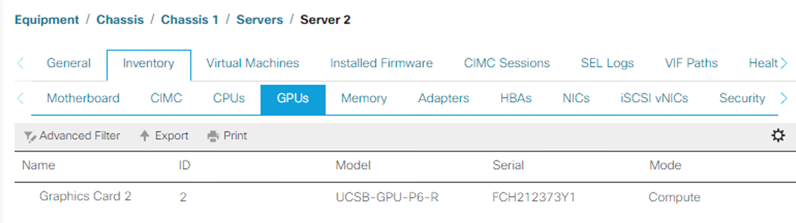
-
在此設定中、我們已在NVIDIA合作夥伴入口網站上註冊、並取得評估授權(也稱為授權)、以便在運算模式下使用GPU。
-
我們已從NVIDIA合作夥伴網站下載所需的NVIDIA vGPU軟體。
-
我們從NVIDIA合作夥伴網站下載了「*。bin」檔案。
-
我們安裝了NVIDIA vGPU授權伺服器、並使用從NVIDIA合作夥伴網站下載的「*。bin」檔案、將授權新增至授權伺服器。
-
請務必在NVIDIA合作夥伴入口網站上、針對您的部署選擇正確的NVIDIA vGPU軟體版本。在此設定中、我們使用的是460.73.02版驅動程式。
-
此命令會安裝 "NVIDIA vGPU管理程式" 在ESXi中。
[root@localhost:~] esxcli software vib install -v /vmfs/volumes/infra_datastore_nfs/nvidia/vib/NVIDIA_bootbank_NVIDIA-VMware_ESXi_7.0_Host_Driver_460.73.02-1OEM.700.0.0.15525992.vib Installation Result Message: Operation finished successfully. Reboot Required: false VIBs Installed: NVIDIA_bootbank_NVIDIA-VMware_ESXi_7.0_Host_Driver_460.73.02-1OEM.700.0.0.15525992 VIBs Removed: VIBs Skipped:
-
重新開機ESXi伺服器之後、請執行下列命令來驗證安裝並檢查GPU的健全狀況。
[root@localhost:~] nvidia-smi Wed Aug 18 21:37:19 2021 +-----------------------------------------------------------------------------+ | NVIDIA-SMI 460.73.02 Driver Version: 460.73.02 CUDA Version: N/A | |-------------------------------+----------------------+----------------------+ | GPU Name Persistence-M| Bus-Id Disp.A | Volatile Uncorr. ECC | | Fan Temp Perf Pwr:Usage/Cap| Memory-Usage | GPU-Util Compute M. | | | | MIG M. | |===============================+======================+======================| | 0 Tesla P6 On | 00000000:D8:00.0 Off | 0 | | N/A 35C P8 9W / 90W | 15208MiB / 15359MiB | 0% Default | | | | N/A | +-------------------------------+----------------------+----------------------+ +-----------------------------------------------------------------------------+ | Processes: | | GPU GI CI PID Type Process name GPU Memory | | ID ID Usage | |=============================================================================| | 0 N/A N/A 2812553 C+G RHEL01 15168MiB | +-----------------------------------------------------------------------------+ [root@localhost:~]
-
使用vCenter、 "設定" 圖形裝置設定為「Shared Direct(共享直接)」。
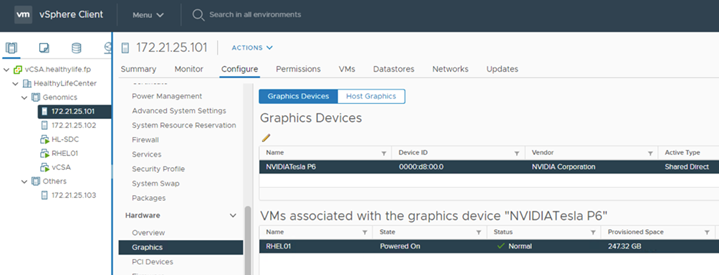
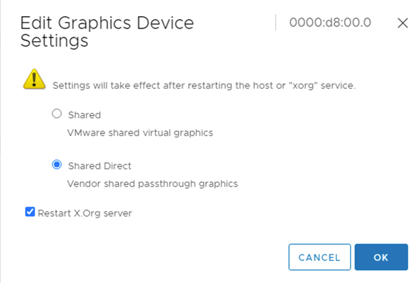
-
確定RedHat VM已停用安全開機。
-
確定VM Boot Options韌體已設定為EFI.. "參考資料")。
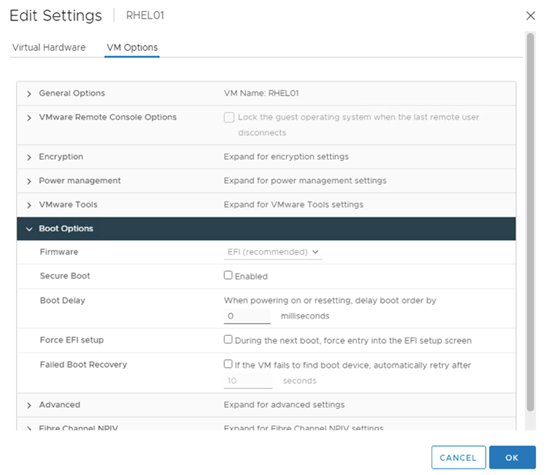
-
請確定下列「PARAMS」已新增至「VM選項」進階「編輯組態」。「pciPassThree.64bitMMIOSIezeGB」參數的值取決於GPU記憶體和指派給VM的GPU數量。例如:
-
如果VM被指派4 x 32GB V100 GPU、則此值應為128。
-
如果VM被指派4 x 16GB p6 GPU、則此值應為64。
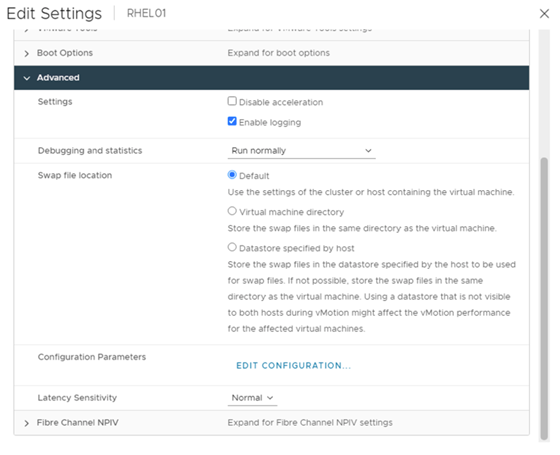
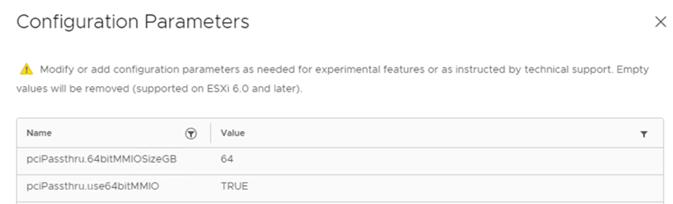
-
-
在vCenter中將vGPU新增為新的PCI裝置至虛擬機器時、請務必選取NVIDIA GRID vGPU作為PCI裝置類型。
-
選擇適合使用GPU、GPU記憶體及使用目的的正確GPU設定檔:例如、圖形與運算。
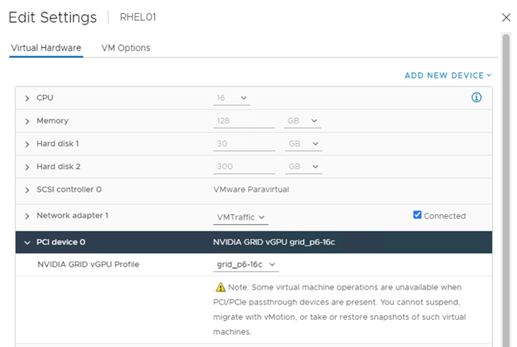
-
在RedHat Linux VM上、您可以執行下列命令來安裝NVIDIA驅動程式:
[root@genomics1 genomics]#sh NVIDIA-Linux-x86_64-460.73.01-grid.run
-
執行下列命令、確認報告的vGPU設定檔正確無誤:
[root@genomics1 genomics]# nvidia-smi –query-gpu=gpu_name –format=csv,noheader –id=0 | sed -e ‘s/ /-/g’ GRID-P6-16C [root@genomics1 genomics]#
-
重新開機後、請確認報告的NVIDIA vGPU與驅動程式版本是否正確。
[root@genomics1 genomics]# nvidia-smi Wed Aug 18 20:30:56 2021 +-----------------------------------------------------------------------------+ | NVIDIA-SMI 460.73.01 Driver Version: 460.73.01 CUDA Version: 11.2 | |-------------------------------+----------------------+----------------------+ | GPU Name Persistence-M| Bus-Id Disp.A | Volatile Uncorr. ECC | | Fan Temp Perf Pwr:Usage/Cap| Memory-Usage | GPU-Util Compute M. | | | | MIG M. | |===============================+======================+======================| | 0 GRID P6-16C On | 00000000:02:02.0 Off | N/A | | N/A N/A P8 N/A / N/A | 2205MiB / 16384MiB | 0% Default | | | | N/A | +-------------------------------+----------------------+----------------------+ +-----------------------------------------------------------------------------+ | Processes: | | GPU GI CI PID Type Process name GPU Memory | | ID ID Usage | |=============================================================================| | 0 N/A N/A 8604 G /usr/libexec/Xorg 13MiB | +-----------------------------------------------------------------------------+ [root@genomics1 genomics]#
-
請確定已在vGPU網格組態檔的VM上設定授權伺服器IP。
-
複製範本。
[root@genomics1 genomics]# cp /etc/nvidia/gridd.conf.template /etc/nvidia/gridd.conf
-
編輯檔案「/etc/nvidia/Rid.conf」、新增授權伺服器IP位址、並將功能類型設為1。
ServerAddress=192.168.169.10
FeatureType=1
-
-
重新啟動VM之後、您應該會在授權伺服器的授權用戶端下看到一個項目、如下所示。
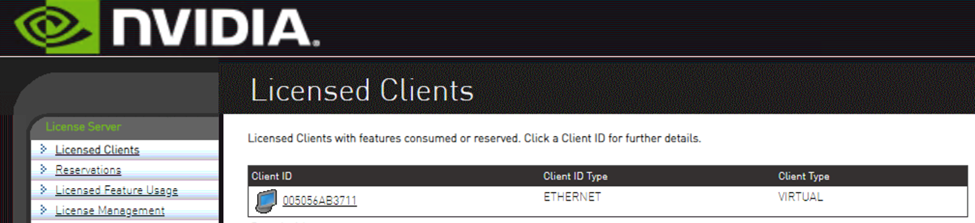
-
如需下載網關軟體的詳細資訊、請參閱解決方案設定一節。
-
在GK能夠在內部部署使用GPU之後、工作流程說明語言為*。WDL具有如下所示的執行時間屬性。
task ValidateBAM { input { # Command parameters File input_bam String output_basename String? validation_mode String gatk_path # Runtime parameters String docker Int machine_mem_gb = 4 Int addtional_disk_space_gb = 50 } Int disk_size = ceil(size(input_bam, "GB")) + addtional_disk_space_gb String output_name = "${output_basename}_${validation_mode}.txt" command { ${gatk_path} \ ValidateSamFile \ --INPUT ${input_bam} \ --OUTPUT ${output_name} \ --MODE ${default="SUMMARY" validation_mode} } runtime { gpuCount: 1 gpuType: "nvidia-tesla-p6" docker: docker memory: machine_mem_gb + " GB" disks: "local-disk " + disk_size + " HDD" } output { File validation_report = "${output_name}" } }


